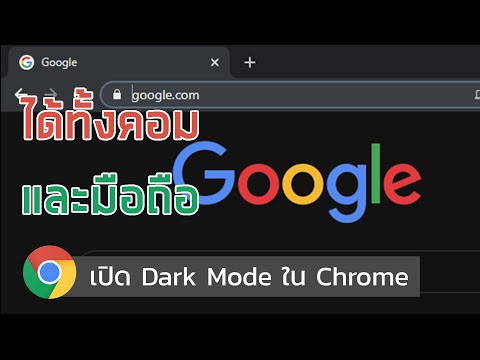บทความวิกิฮาวนี้จะแนะนำวิธีการลบเพลงออกจาก iTunes Match และ Apple Music ออกจากบัญชี iCloud ขออภัย ในการดำเนินการนี้ คุณต้องลบเพลงออกจาก iPhone หรือคอมพิวเตอร์ของคุณด้วย
ขั้นตอน
วิธีที่ 1 จาก 2: การลบเพลงโดยใช้ iPhone หรือ iPad

ขั้นตอนที่ 1. เปิดเพลง
เป็นแอพที่มีโน้ตดนตรีอยู่ในหน้าจอหลักของคุณ

ขั้นตอนที่ 2. แตะ ห้องสมุด
ที่มุมซ้ายล่างของหน้าจอ

ขั้นตอนที่ 3 แตะเพลง
อยู่ในเมนูใกล้ๆ กับ ห้องสมุด.

ขั้นตอนที่ 4. แตะเพลงค้างไว้
เมนูตัวเลือกจะปรากฏขึ้น
สำหรับ iPhone รุ่นใหม่กว่า ให้แตะเพลงค้างไว้ด้วยความกดดันอีกเล็กน้อย

ขั้นตอนที่ 5. แตะ ลบออกจากห้องสมุด
เพลงจะถูกลบออกจากคลังเพลง iCloud ของคุณ
- หากเพลงของคุณถูกดาวน์โหลดไปยังอุปกรณ์ของคุณแล้ว ให้แตะ ลบ. จากนั้นแตะ ลบออกจากห้องสมุด.
- เพลงที่จัดเก็บไว้ใน iCloud แต่ยังไม่ได้ดาวน์โหลดไปยังอุปกรณ์ของคุณจะถูกทำเครื่องหมายด้วยสัญลักษณ์คลาวด์
วิธีที่ 2 จาก 2: การลบเพลงจาก Mac หรือ PC ของคุณ

ขั้นตอนที่ 1. เปิด iTunes
ที่เป็นไอคอนพร้อมโน้ตดนตรี

ขั้นตอนที่ 2 คลิก ห้องสมุด
อยู่ที่ด้านบนสุดของ iTunes

ขั้นตอนที่ 3 คลิกที่เมนูแบบเลื่อนลง
อยู่ที่มุมซ้ายบนของ iTunes

ขั้นตอนที่ 4 เลือก Music. Your music library จะปรากฏขึ้น

ขั้นตอนที่ 5. คลิก เพลง
อยู่ในบานหน้าต่างเมนูทางด้านซ้ายของ iTunes

ขั้นตอนที่ 6 Ctrl + คลิกที่เพลง
การทำเช่นนั้นจะแสดงเมนูตัวเลือกป๊อปอัป
- หากคุณกำลังใช้คอมพิวเตอร์ Windows ให้คลิกขวาที่เพลงแทน
- เพลงที่มีไอคอนรูปเมฆข้างชื่อคือเพลงที่มีอยู่ในคลัง iCloud ของคุณ แต่ไม่มีอยู่ในฮาร์ดไดรฟ์ของคอมพิวเตอร์

ขั้นตอนที่ 7 คลิก ลบออกจากห้องสมุด
เพลงจะถูกลบออกจากคลังเพลง iCloud ของคุณ
คำเตือน
- เมื่อลบออกจากคลังเพลง iCloud แล้ว เพลงนั้นจะไม่สามารถใช้ได้บนอุปกรณ์ของคุณที่เชื่อมข้อมูลกับคลัง iTunes ของคุณอีกต่อไป
- หากคุณไม่ได้สมัครรับ Apple Music หรือ iTunes Match คุณจะไม่มีสิทธิ์เข้าถึงคลังเพลง iCloud